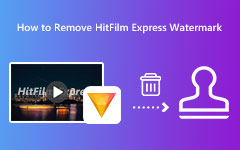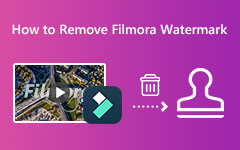Meilleures façons de supprimer le filigrane DaVinci Resolve
DaVinci Resolve est l'un des meilleurs logiciels de montage qui vous permet d'étalonner les couleurs, de corriger les couleurs, d'effets visuels, de post-production audio, de montage vidéo, etc. Il est disponible dans presque tous les systèmes d'exploitation, comme Windows, macOS et Linux. Il s'agit également d'une application de montage vidéo graphique animée tout-en-un que de nombreux éditeurs professionnels utilisent dans le monde entier. Avant, il était développé par DaVinci System, mais maintenant, c'est Blackmagic Design qui développe l'application.
La plupart des logiciels de montage vidéo que vous pouvez trouver sur Internet placent des filigranes sur les vidéos qu'ils exportent. Et dans cet article, nous saurons si DaVince Resolve a un filigrane, et si oui, nous verrons comment supprimer le filigrane DaVince Resolve à partir de vidéos en utilisant les meilleures méthodes.
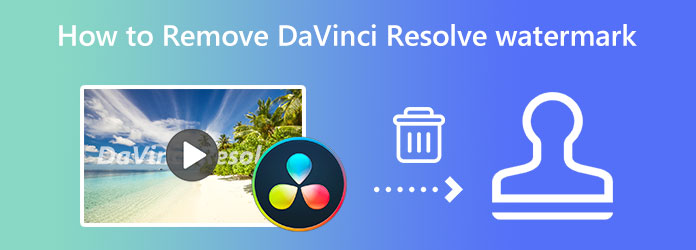
Partie 1. DaVinci Resolve a-t-il un filigrane
DaVinci Resolve est un logiciel de montage vidéo et audio de premier plan. De plus, il est bien connu pour ses fonctionnalités d'étalonnage des couleurs. Le saviez-vous? De nombreux films et émissions de télévision que vous voyez aujourd'hui sur vos téléviseurs utilisent DaVinci Resolve. Cependant, de nombreuses personnes ont des problèmes avec les fonctionnalités de filigrane qu'elles intègrent sur les vidéos exportées.
Donc, si vous faites partie des personnes qui demandent : « Est-ce que DaVinci Resolve gratuit a un filigrane ? L'éditeur DaVinci Resolve a une version gratuite qui ne met pas de filigrane sur les vidéos. Mais le problème de filigrane survient lorsque vous utilisez les fonctionnalités pro déverrouillables lorsque vous achetez la version pro de l'application. Ainsi, si vous souhaitez supprimer facilement le filigrane des vidéos que vous avez éditées à l'aide de DaVinci Resolve, vous pouvez acheter la version pro. Mais si vous ne voulez pas débourser de l'argent, vous pouvez suivre les méthodes que nous montrons ci-dessous.
Partie 2. Comment supprimer le filigrane DaVinci Resolve
Souvent, il n'y a pas de filigrane des vidéos DaVinci Resolve que vous exportez. Le filigrane n'apparaît que lorsque vous utilisez l'application gratuite et les fonctionnalités professionnelles. Par conséquent, si vous souhaitez utiliser les fonctionnalités pro sans laisser de filigranes sur les vidéos que vous exportez, vous pouvez acheter la version pro de l'application. Mais si vous avez déjà exporté une vidéo avec le filigrane DaVinci Resolve, vous pouvez utiliser cette méthode pour effacer le filigrane de vos vidéos.
Tipard Convertisseur Vidéo Ultime est l'application la plus remarquable pour supprimer le filigrane DaVinci de votre vidéo. Cet outil hors ligne peut supprimer tout filigrane, comme les logos, les images, les textes, les horodatages, les horodatages, etc. De plus, si vous avez plus d'un filigrane sur votre vidéo, vous pouvez utiliser cet outil pour supprimer tous ces filigranes à la fois. De plus, il prend en charge presque tous les formats vidéo, tels que MP4, AVI, MOV, MKV, FLV, VOB, M4V, WMV, WebM et plus de 500 autres formats. De plus, c'est une application conviviale pour les débutants car elle possède une interface facile à utiliser. Tipard Video Converter Ultimate regorge de fonctionnalités d'édition avancées, notamment une fusion vidéo, un découpage vidéo, un éditeur de métadonnées vidéo, une correction des couleurs, etc. De plus, vous pouvez télécharger cet outil sur tous les systèmes d'exploitation, y compris Windows, macOS et Linux.
Comment supprimer le filigrane DaVinci Resolve d'une vidéo à l'aide de Tipard Video Converter Ultimate
Étape 1 Tout d'abord, téléchargez Tipard Convertisseur Vidéo Ultime sur votre ordinateur en cliquant sur le Télécharger ci-dessous pour votre système d'exploitation. Et puis, suivez le processus d'installation et lancez l'application une fois qu'elle est installée.
Étape 2 Après avoir ouvert l'application, accédez à la Boîte à outils panneau. Vous verrez la liste des fonctionnalités d'édition que l'application contient. Sélectionnez le Suppresseur de filigrane vidéo fonction.
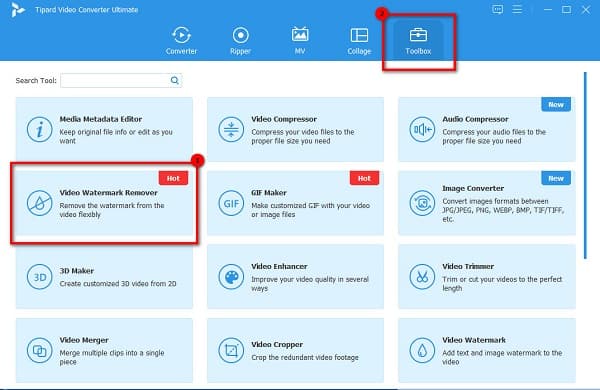
Étape 3 Pour importer votre vidéo DaVinci Resolve, cliquez sur le plus (+) icône sur votre écran. Vous pouvez également utiliser la méthode glisser-déposer, où vous pouvez faire glisser et déposer votre vidéo à partir de vos fichiers de bureau.
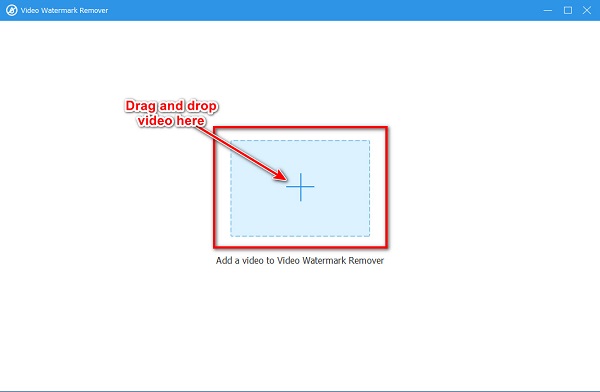
Étape 4 Et ensuite, cochez la Ajouter un filigrane en supprimant bouton de zone. Sur l'interface de l'écran suivant, vous verrez un filigrane supprimant la boîte et un aperçu de votre fichier vidéo. Déplacez la zone de suppression du filigrane vers le filigrane DaVinci Resolve de votre vidéo.
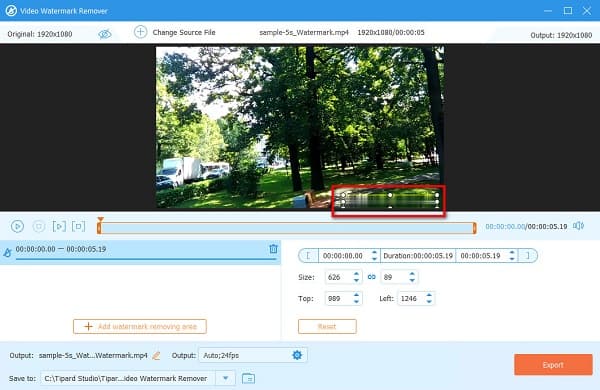
Étape 5 Si vous êtes prêt à supprimer le filigrane DaVinci Resolve de votre vidéo, cliquez sur le Exportations bouton en bas à droite de l'interface. Et puis, Tipard Video Converter Ultimate traitera votre vidéo et l'enregistrera automatiquement dans les dossiers de votre ordinateur.
Partie 3. Comment utiliser DaVinci Resolve pour supprimer le filigrane
DaVinci Resolve est un logiciel de montage vidéo incroyable et l'un des plus puissants. Mais cela laisse un filigrane sur les vidéos qu'ils exportent. Mais la bonne chose à propos de cette application est supprimer son filigrane sur l'application elle-même. Néanmoins, s'il se trouve au centre de la vidéo ou sur les bords, vous pouvez facilement le supprimer à l'aide de DaVinci Resolve.
Comment supprimer le filigrane de votre vidéo sur DaVinci Resolve
Étape 1 Téléchargez DaVinci Resolve, installez DaVinci Remover sur votre ordinateur et lancez-le sur votre appareil. Sur la première interface, cliquez sur Créer un nouveau projet et tapez le nom. Cliquez sur Création pour passer à l'étape suivante.
Étape 2 Ensuite, cliquez avec le bouton droit sur le pool de médias et le Importer des médias bouton pour charger plusieurs vidéos avec un filigrane sur le programme. Faites glisser la vidéo dont vous souhaitez supprimer le filigrane vers la chronologie. Allez à la page Couleur et appuyez sur Alt+S sur votre clavier pour créer un nouveau nœud.
Étape 3 Et ensuite, déplacez le Tête de lecture au début de votre vidéo et appuyez sur la touche Puissance la fenêtre. Choisissez le remplacement du filigrane sur votre vidéo et faites-le glisser pour couvrir le filigrane.
Étape 4 Appuyez sur le Voir l'ordre option et sélectionnez Suivre vers l'avant pour que l'application commence le suivi vers l'avant. Après cela, cliquez sur le Bibliothèque option et localiser Suppression d'objets. Faites glisser le Suppression d'objets au deuxième nœud. Et puis, cliquez sur le Analyse de scène, et le programme commencera à analyser les cadres et l'arrière-plan ; il commencera également à supprimer le filigrane.
Étape 5 Cliquez Construire une assiette propre sous le Paramètres menu si le cadre se transforme en une masse grise.
Étape 6 Et enfin, cliquez sur Livraison et sélectionnez le format de sortie de votre vidéo. Clique le Démarrer le rendu et attendez que l'application supprime le filigrane de votre vidéo.
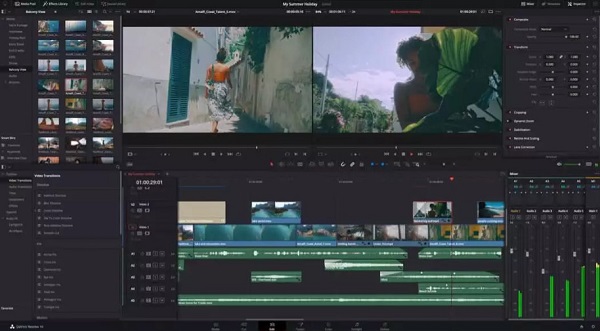
Partie 4. FAQ sur la suppression du filigrane DaVinci Resolve
Combien coûte le DaVinci Resolve ?
DaVinci Resolve peut être acheté pour deux plans tarifaires. DaVinci Resolve est téléchargeable gratuitement et sa version pro coûte 357.01 $.
DaVinci Resolve vaut-il la peine d'être acheté ?
DaVinci Resolve est l'une des meilleures applications de montage vidéo disponibles en téléchargement sur votre appareil. Et avec ses fonctionnalités d'édition, le prix de l'application en vaut la peine.
Quel format est pris en charge par DaVinci Resolve ?
DaVinci Resolve prend en charge des tonnes de formats, à savoir ARI, MTS, MXF, AVI, CIN, DNG, DPX, CDX, MP4, MXF, EXR et MOV. Il ne prend pas entièrement en charge les autres formats de fichiers vidéo.
Conclusion
Phew! C'est une longue discussion là. Puisque vous avez fini de lire cet article sur la suppression du filigrane DaVinci Resolve, vous pouvez maintenant vous en sortir. Si vous voulez le moyen le plus simple de supprimer le filigrane DaVinci Resolve, nous vous recommandons d'utiliser le meilleur outil de suppression de filigrane vidéo, Tipard Convertisseur Vidéo Ultime.